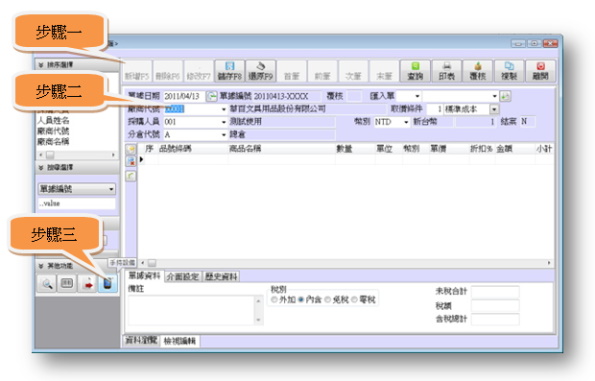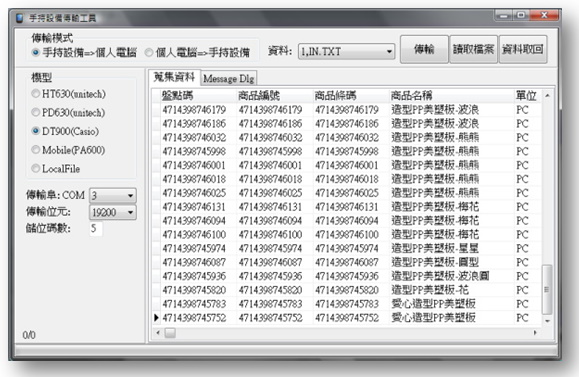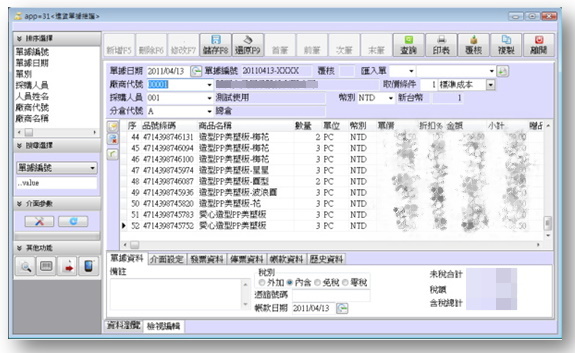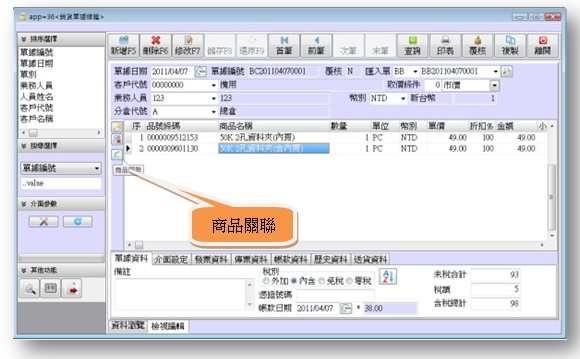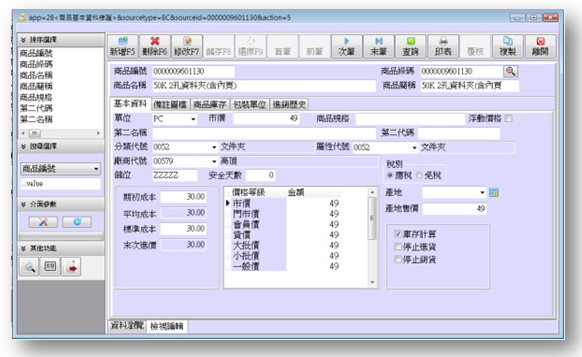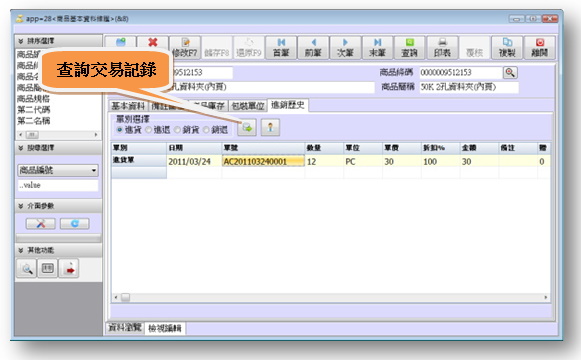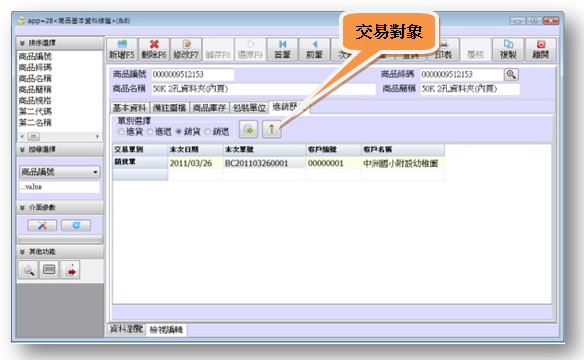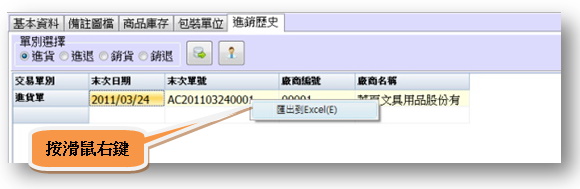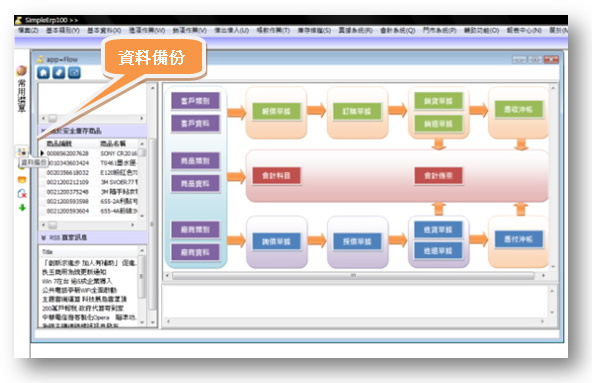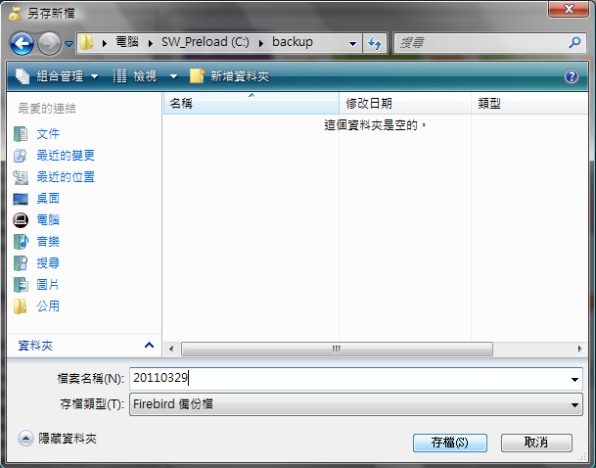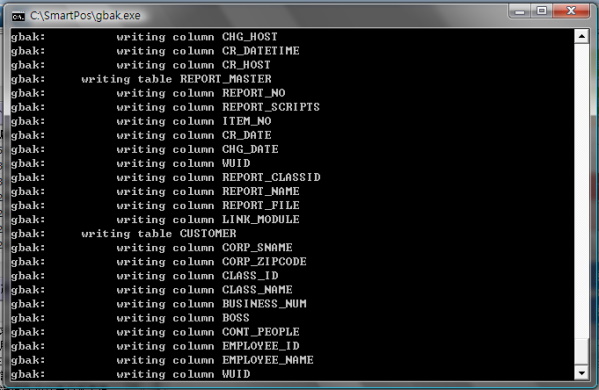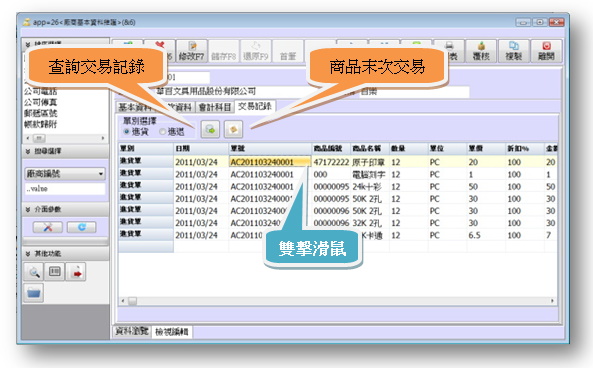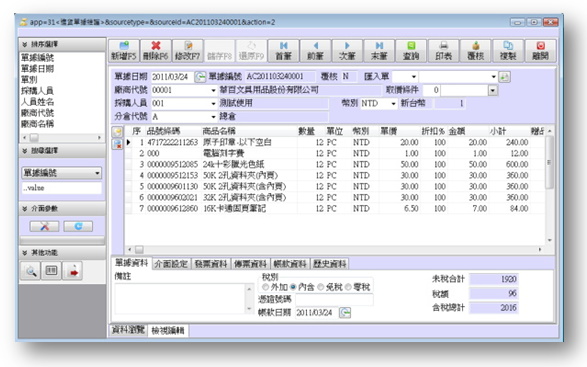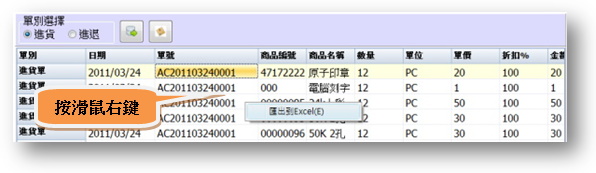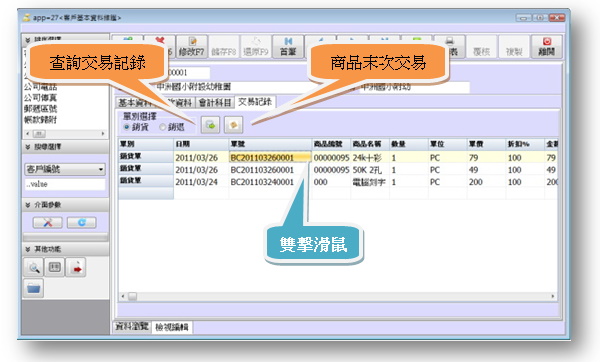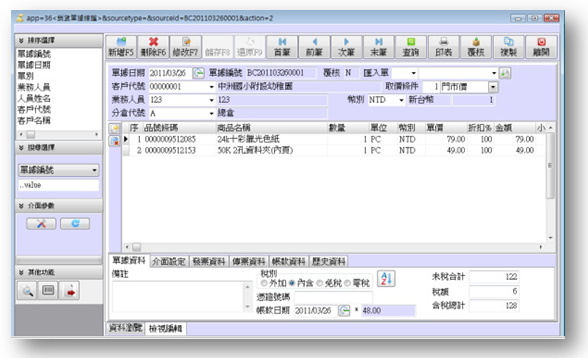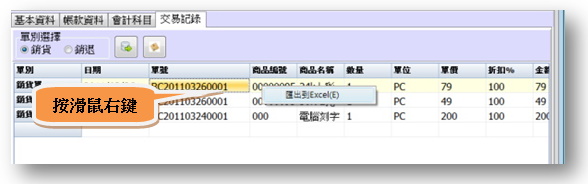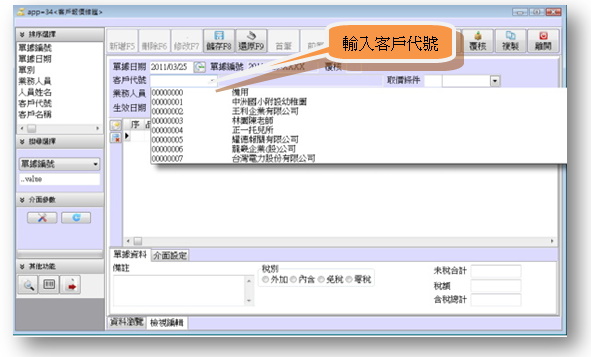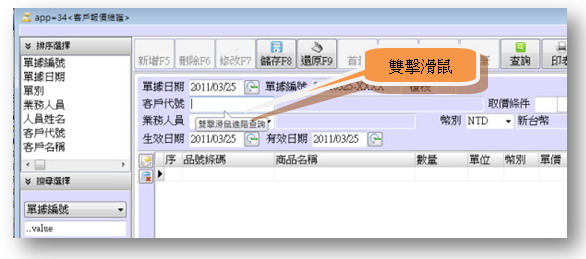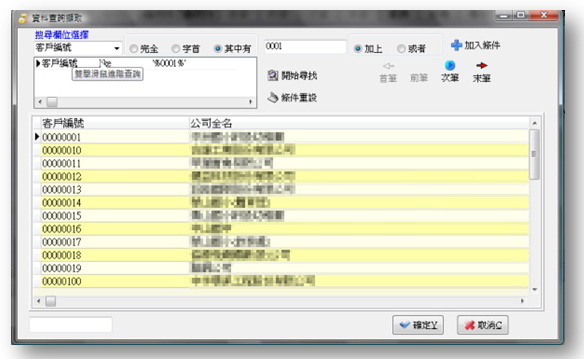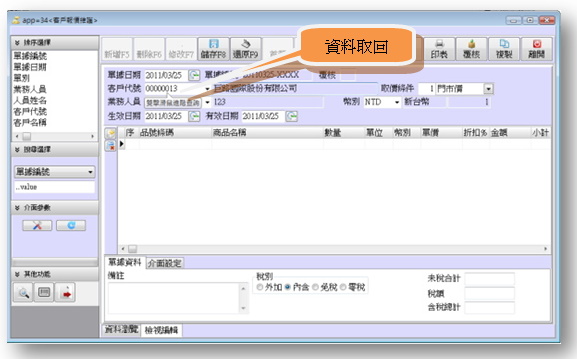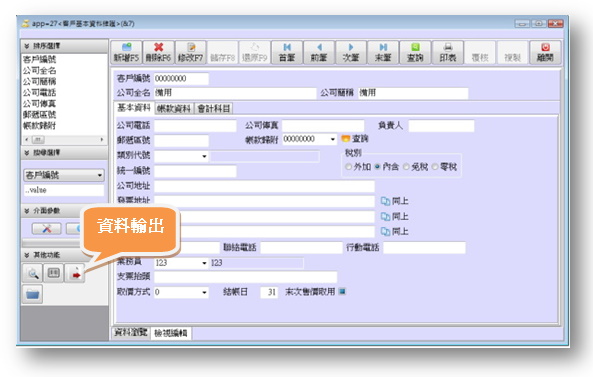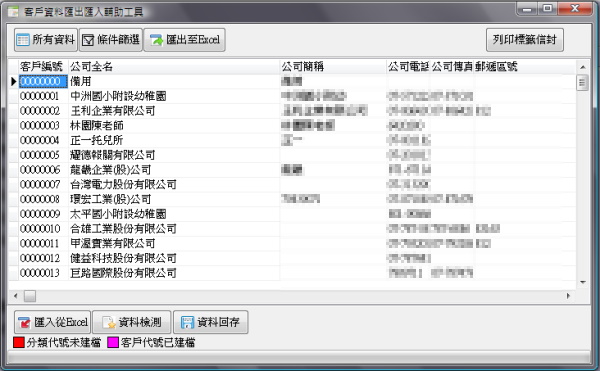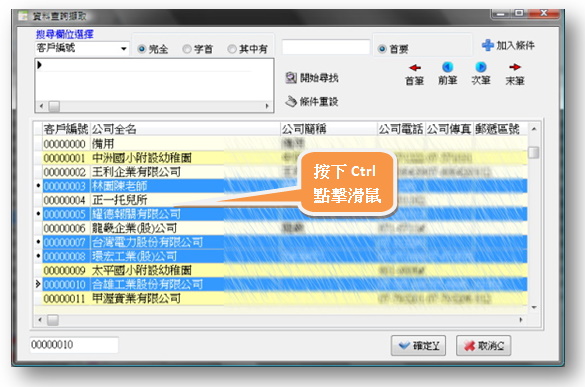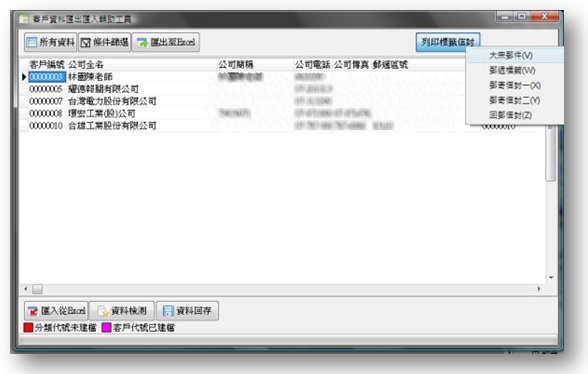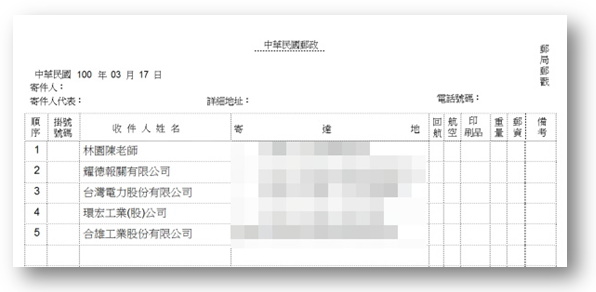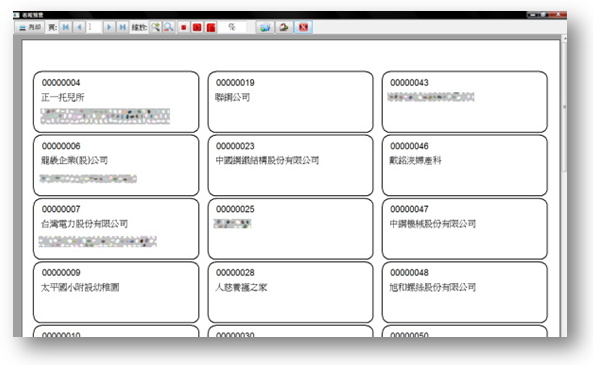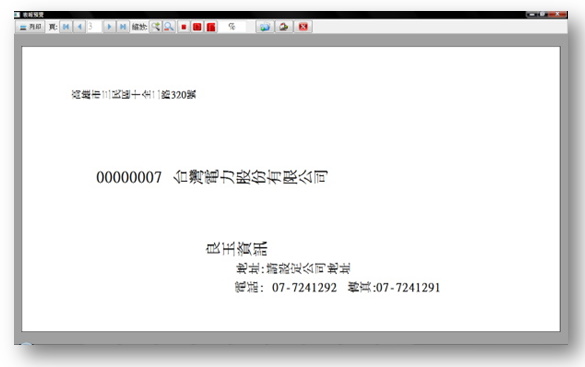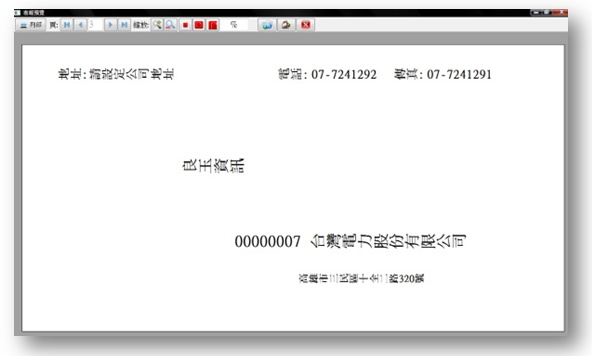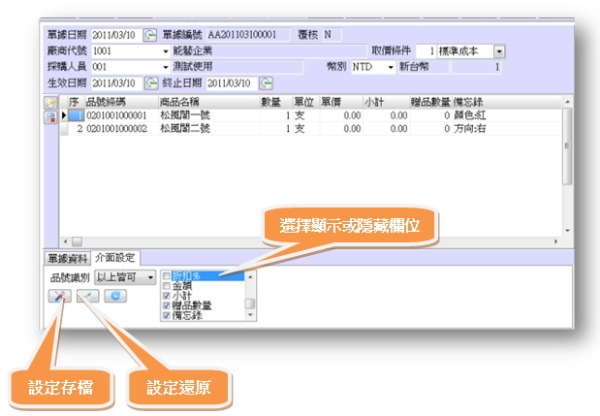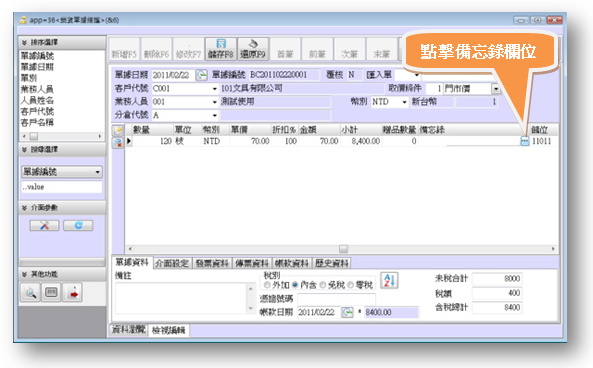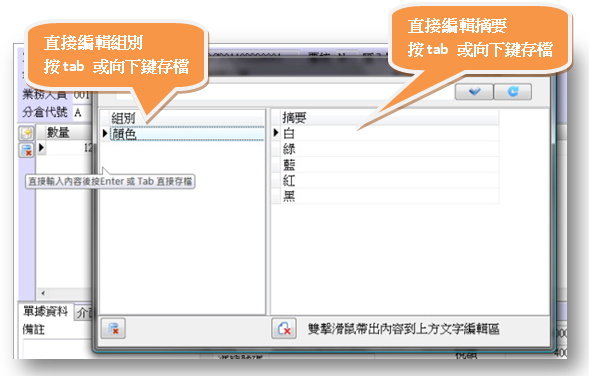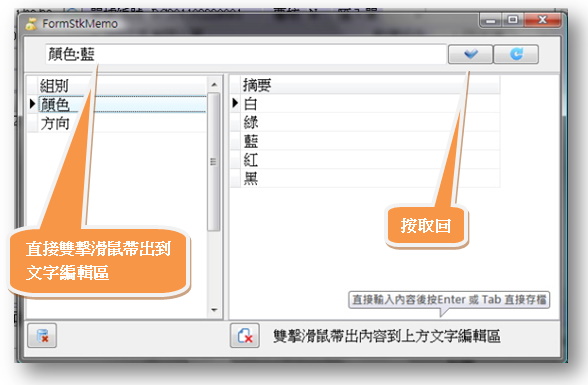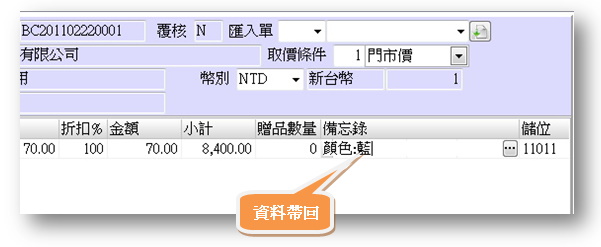當進出貨處理大量商品資料時, 以人工驗收或資料建檔, 既耗時又費力, 這時我們可依賴自動化或輕便化設備來協助人員快速的完成進出貨作業.
一般我們常見的手持設備如以下

盤點機手持設備
利用這類的工具來協助我們以最少的時間來完成單據建檔作業
良玉商用整合管理系統的操作方式:
首先與傳統建檔方式相同, 按下新增扭後, 選擇廠商或客戶資料,再按下其他功能的手持設備按鈕, 參照說明圖
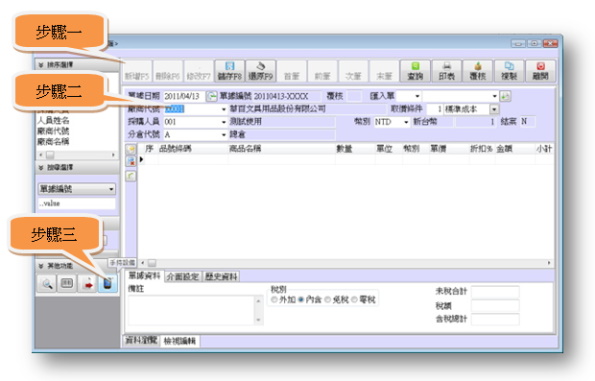
單據建檔作業
接著出現手持資料傳輸工具, 如下圖
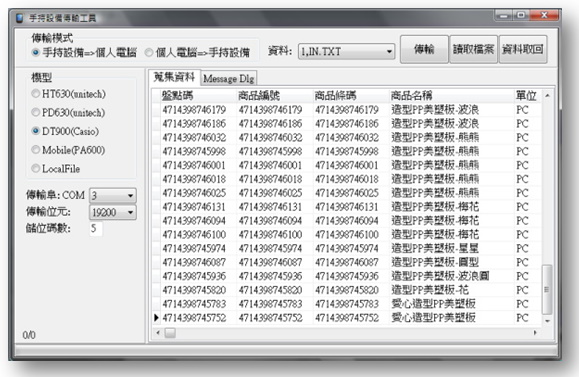
手持資料傳輸好幫手
目前可支援的廠牌有以下幾種: HT630,PD630,DT900,Mobile及 Wince 平台
各家系統及內嵌程式皆不同, 可依需求二次開發.
或直接以LocalFile (文字檔)資料處理及交換,
按下傳輸後即顯示讀取的資料結果.
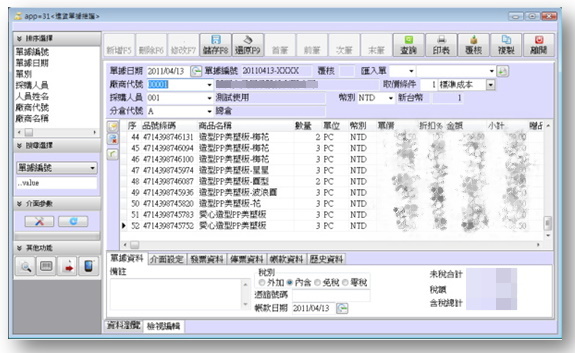
存檔完成
按下資料取回立即轉入方才的單據細項. 接下與手動作業一樣, 存檔完成.
Read More
通常在使用系統時, 當進入交易單據並在編輯狀況下, 可能會有需要調整或觀看商品資料狀況的情形, 這時我們可直接開啟當筆商品資料, 快速檢視, 並予以編輯.
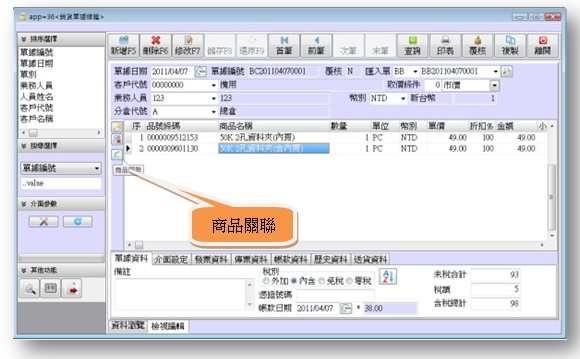
快速檢視相關聯商品資料
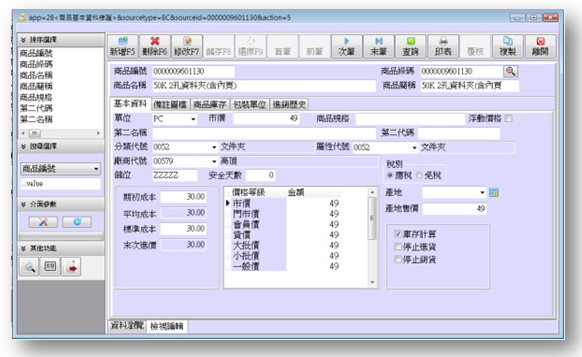
快速檢視相關聯商品資料
該功能新增於(3.0.4.7)
Read More
系統功能除了本身應有的報表外, 如何讓使用者在接到諮詢指令時, 在最短時間內獲得完整資訊, 與快速回應 , 顯得格外重要.
良玉商用整合系統也了解這個重要性.
在商品基本資料中的交易記錄頁籤中有 查詢交易記錄 以及 交易客戶廠商 快速回應功能
我們可以選擇單別後 進行查詢
對於查詢後的結果可以在單號的地方 雙擊滑鼠 進入關聯單據
查詢交易記錄
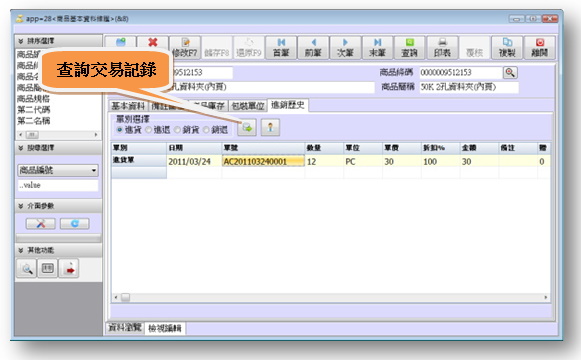
查詢交易記錄
交易客戶廠商
對於商品採購或新同類商品發售時的客戶通知或依據, 有一定的參考程度
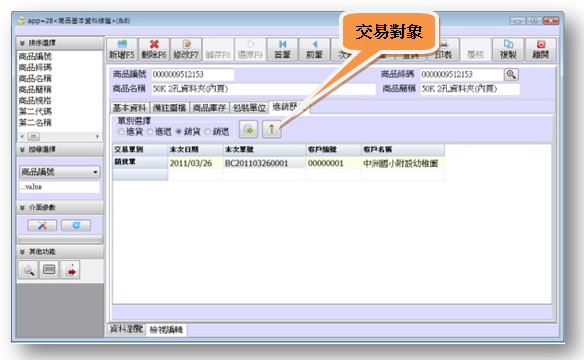
交易客戶廠商
更可以對於查詢結果按滑鼠右鍵 匯出到 Excel 中
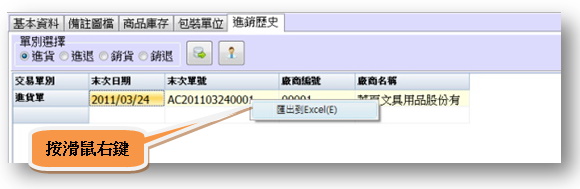
匯出到 Excel
系統備份的方法採一鍵式備份, 建議一段時間就可備份, 若網路版請確認所有人皆已離線.
備份的步驟在主系統畫面左方有一個備份的功能.(版本3.0.4.6)以後
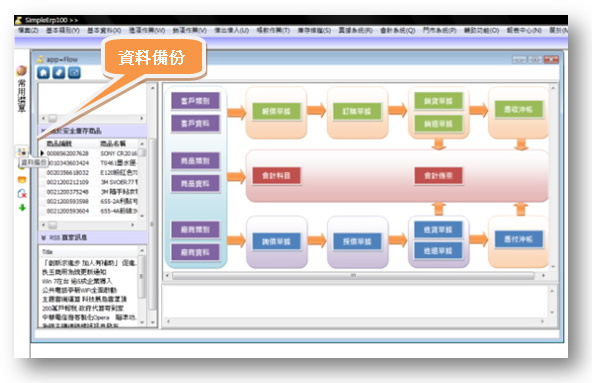
資料備份
按下備份後會出現存成檔案對話盒, 檔案名稱建議直接輸入日期以方便備份檔的管理,備份採完整備份, 因此只需保留最後幾次的備份檔即可.
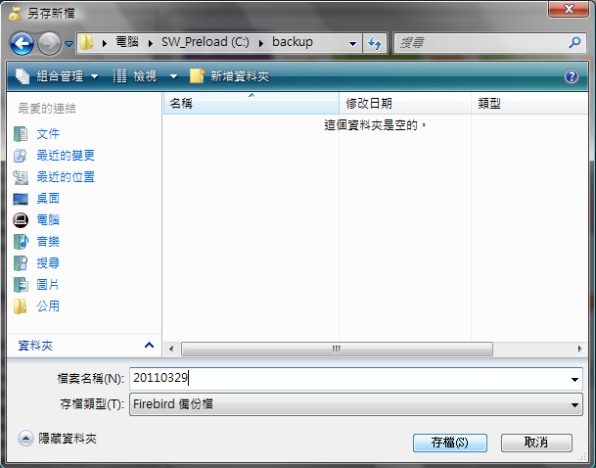
存成檔案
按下存檔後會顯示備份進度畫面如下
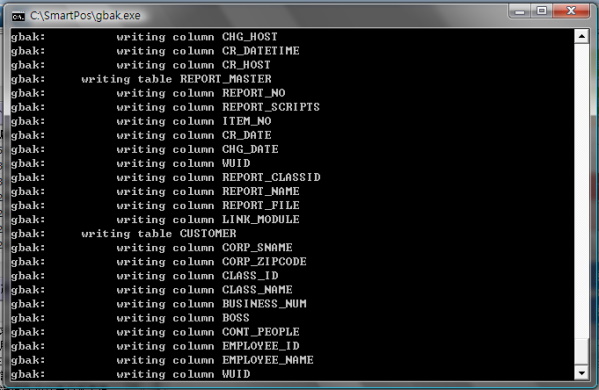
備份進度內容
結束後備份即告完成
Read More
系統功能除了本身應有的報表外, 如何讓使用者在接到諮詢指令時, 在最短時間內獲得完整資訊, 與快速回應 , 顯得格外重要.
良玉商用整合系統也了解這個重要性.
在廠商基本資料中的交易記錄頁籤中有 查詢交易記錄 以及 商品末次交易 快速回應功能
我們可以選擇單別後 進行查詢
對於查詢後的結果可以在單號的地方 雙擊滑鼠 進入關聯單據
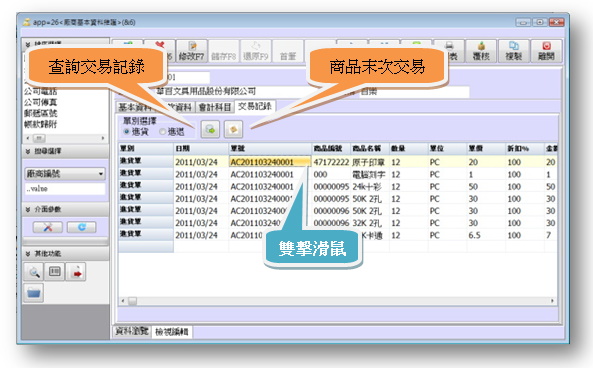
廠商交易資料快速回應系統
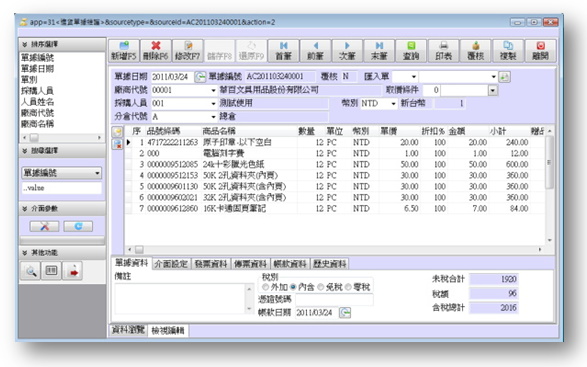
查詢交易關聯
更可以對於查詢結果按滑鼠右鍵 匯出到 Excel 中
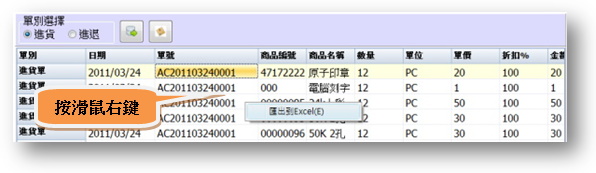
匯出到 Excel 中
有了該功能當廠商或採購人員能在第一時間對於採購價格與接單客戶的詢問能做最即時的商業情報以及交易判斷
Read More
系統功能除了本身應有的報表外, 如何讓使用者在接到諮詢指令時, 在最短時間內獲得完整資訊, 與快速回應 , 顯得格外重要.
良玉商用整合系統也了解這個重要性.
在客戶基本資料中的交易記錄頁籤中有 查詢交易記錄 以及 商品末次交易 快速回應功能
我們可以選擇單別後進行查詢 , 對於查詢後的結果可以在單號的地方雙擊滑鼠進入關聯單據
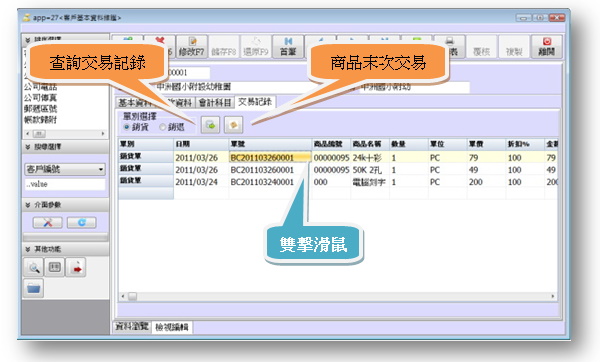
客戶交易資料快速回應系統
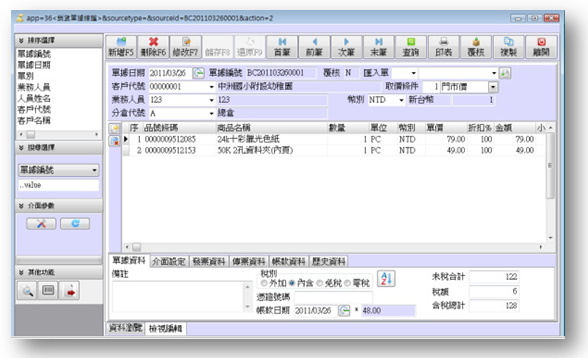
客戶交易資料快速關聯查詢
更可以對於查詢結果按滑鼠右鍵 匯出到 Excel 中
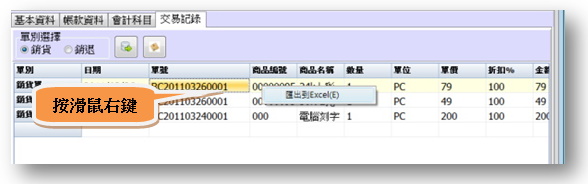
匯出到 Excel 中
有了此功能後, 能讓相關業務人員能在第一時間對於客戶的詢問或商業情報能做最快速的回應與資訊的取得.
新增版本 :3.0.4.5
Read More
一般我們在單據建檔時會如下圖直接下拉選取客戶資料或直接登打客戶編號
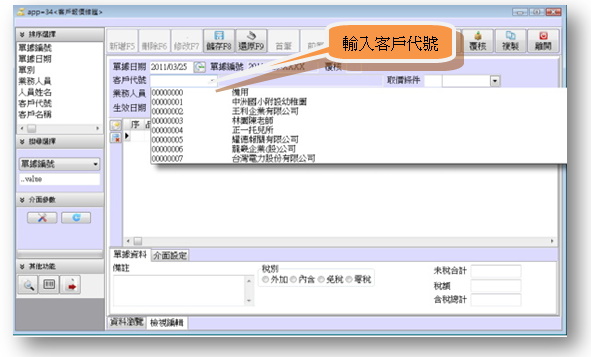
下拉選取客戶資料
但往往會因為客戶資料太多或一時忘記編號, 或者新進人員不熟悉客戶資料.
這時我們可在客戶代號欄位中直接雙擊滑鼠
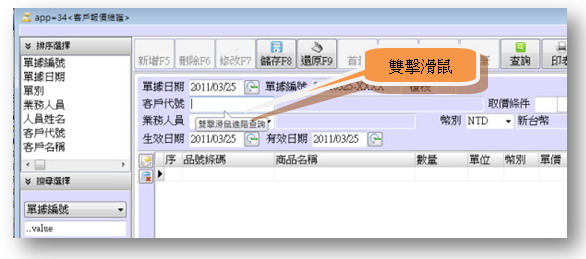
直接雙擊滑鼠
系統將會秀出客戶資料查詢畫面
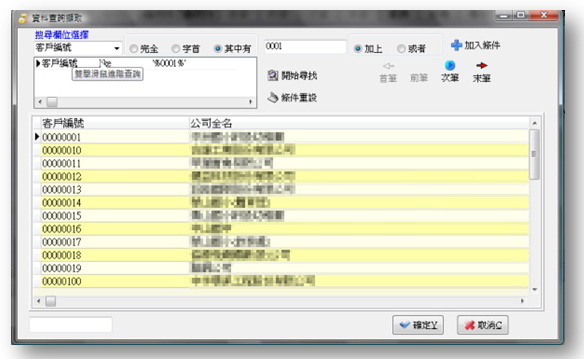
客戶資料查詢畫面
我們可依照客戶基本檔的名稱,簡稱,電話,地址,…等欄位作資料查詢, 選擇資料後按下確定(Y)
將客戶資料取回單據主畫面
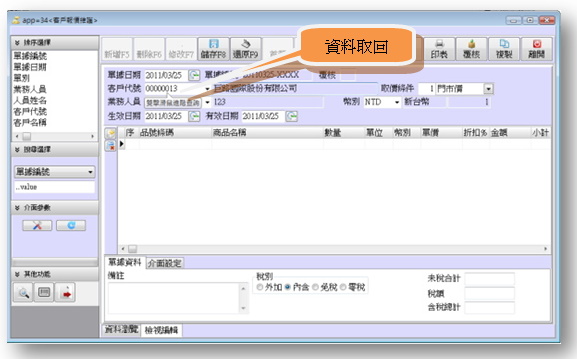
單據主畫面
如此便可繼續以下作業.
功能新增版本: 3.0.4.4
Read More
往往公司在月底時可能需將帳單或發票郵寄給客戶, 會計人員必須以手工騰寫信封標籤或帳單資料與回郵信封.
良玉商用整合管理系統的便利性在於協助人力的簡化與縮短作業流程
當遇到以上狀況時可依下列方式解決
進入客戶基本資料 進入資料輸出功能
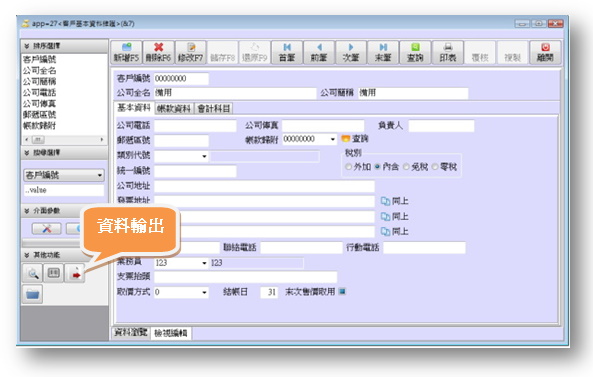
客戶郵遞標籤與信封封的列印
進入畫面後如下, 會出現所有客戶資料, 但若我們只需印製部分客戶時那該如何處理呢?
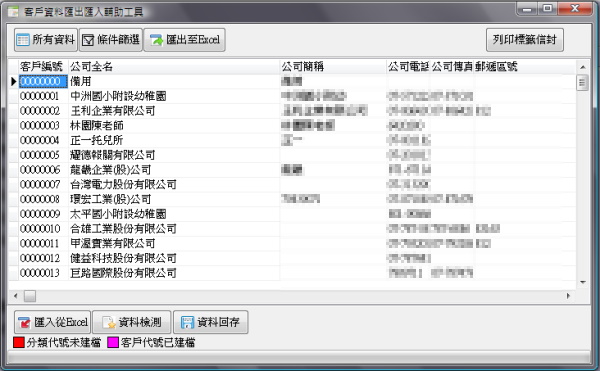
客戶郵遞標籤
請按下條件篩選 會出現資料查詢畫面 , 我們可依條件及關鍵字搜尋資料, 資料過濾後若只針對部分資料再篩選可按下Ctrl鍵再以滑鼠選取 會如下成反白畫面,再按確定選出資料
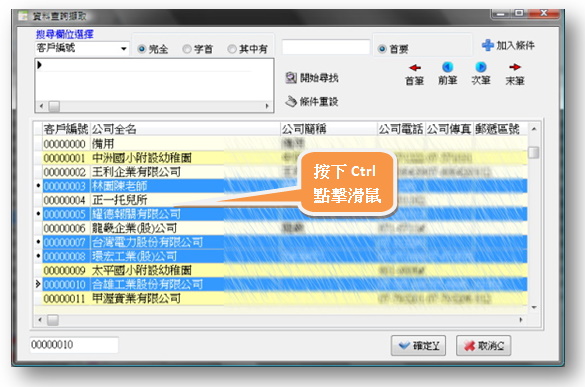
資料查詢畫面
如下圖
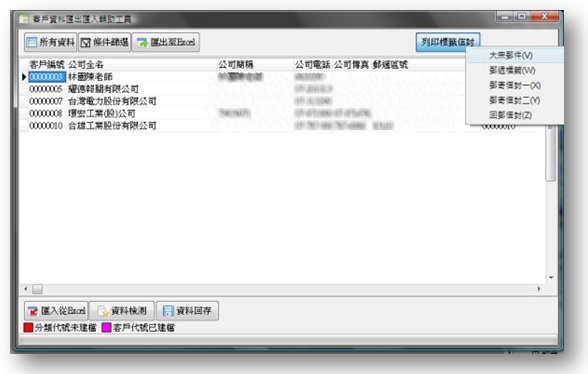
查詢結果
顯示部分即是要印出的資料, 再按下列印標籤信封按鈕, 出現如上圖列印格式選擇
格式有 大宗郵件, 郵遞標籤 , 郵寄信封一, 郵寄信封二 , 回郵信封 等幾種
ps: 大宗郵件格式為郵局的格式, 可以不需重覆填寫郵政單位的大宗郵件單
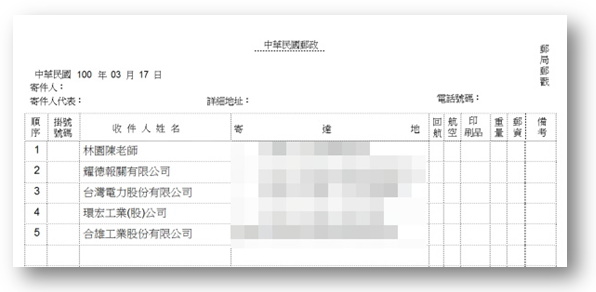
大宗郵件
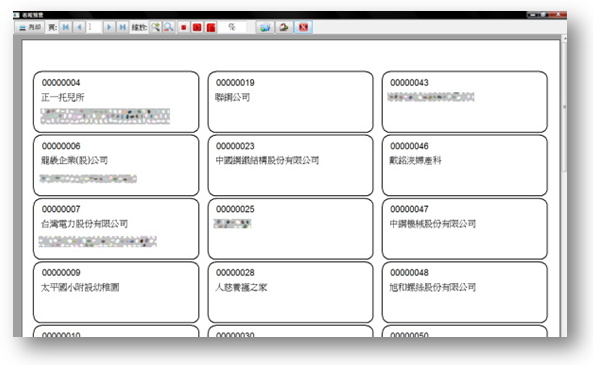
郵遞標籤
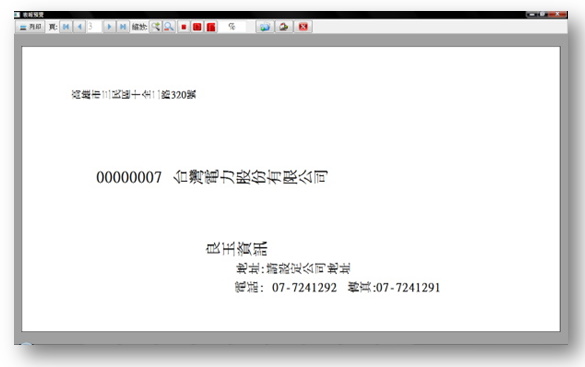
郵寄信封
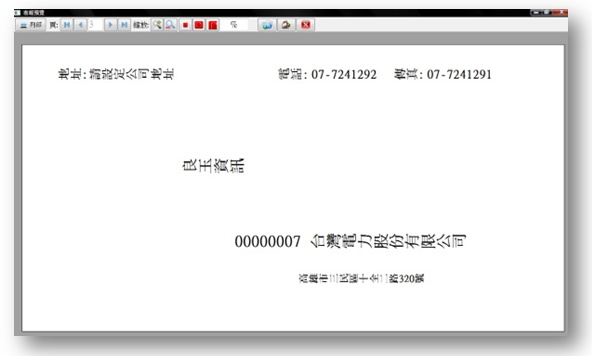
回郵信封
系統單據明細顯示的自訂化功能
可依個人需求選擇顯示的欄位(勾選), 欄寬, 顯示順序(拖曳的方式) 完成設定
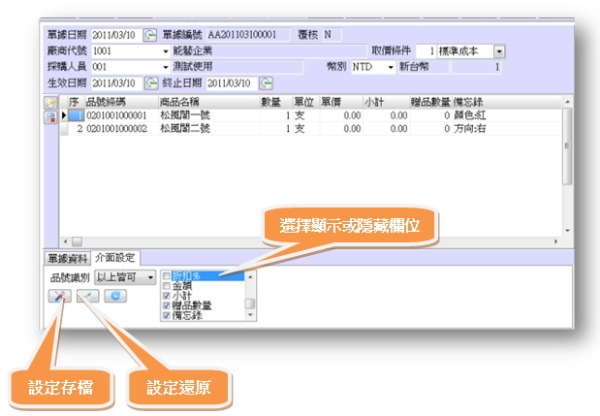
系統單據明細顯示的自訂化功能
設定方法與步驟:
一. 設定還原: 按下設定還原後請關閉畫面重新進入該畫面(單據)
二. 選擇顯示或隱藏欄位: 針對表格欄寬及先後順序以滑鼠拖曳調整到個人喜好位置
三. 設定存檔: 按下設定還原後請關閉畫面重新進入該畫面(單據)
以後只要該電腦進入此單據登錄畫面後將會以此設定顯示, 若不喜歡或有問題時只要按下設定還原  即恢復原畫面設定
即恢復原畫面設定
Read More
於交易單據明細備忘錄欄點選按鈕
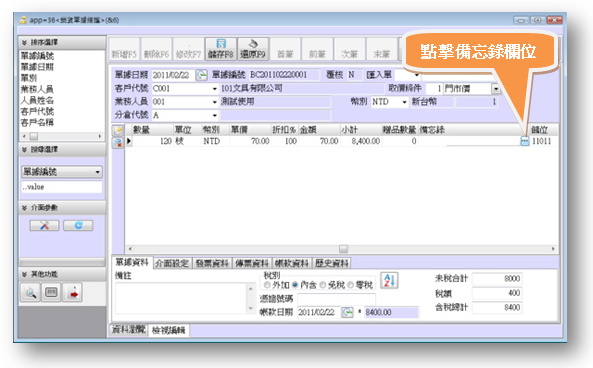
於交易單據明細備忘錄欄點選按鈕
常用摘要資料欄秀出 如下圖:
直接編輯組別區輸入完成按向下鍵存檔 摘要區也是一樣的方式
請先輸入組別
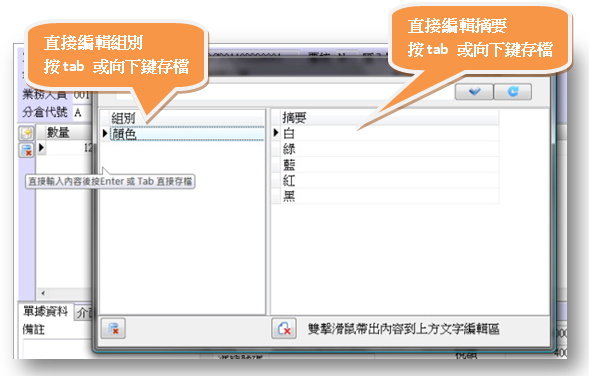
常用摘要資料
選定要帶出的組別或摘要資料 以滑鼠雙擊帶到文字編輯區
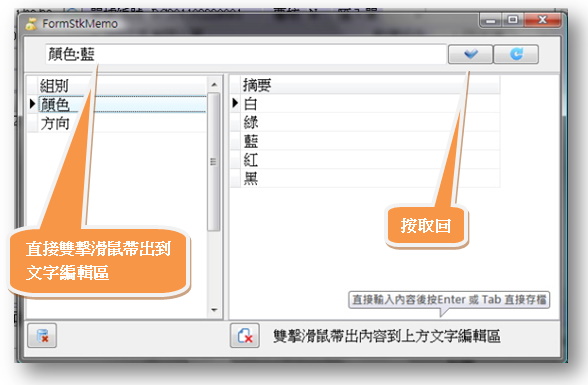
編輯組別摘要區
再按取回按鈕帶回資料到交易單據明細內
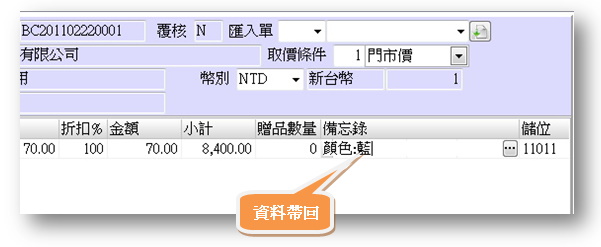
帶回資料到交易單據明細內